「raytrek A4-A」は本当にイラスト制作に向いてる?チェックしてみました

ドスパラで販売されている「raytrek A4-A」は、「イラスト向けモデル」として販売されていますが、
- 本当にイラスト制作に向いているのか?
- 購入前のチェックポイント
などについて書いていきます。
■raytrek A4-Aのスペック(カスタマイズで選択できる項目も含みます)
| 価格 |
134,979円(税込)~ ※2023年1月31日現在の価格 |
|---|---|
| OS | Windows 11 Home / Pro |
| ディスプレイ | 14型 WUXGA(解像度1920×1200)、ノングレア(非光沢)、縦横比16:10、sRGBカバー率99%(sRGB比約103%) |
| CPU | インテル Core i7-12700H |
| メモリ | 16GB / 32GB / 64GB |
| ストレージ |
SSD:500GB / 1TB / 2TB ※メインSSDとは別にSSDを追加してデュアルストレージ仕様も可能 |
| グラフィックス | インテル Iris Xe |
| サイズ | 314×220×18(最薄部)×20(最厚部)mm |
| 重量 | 約1.3kg |
※2023年1月30日時点のスペックです。今後変更になる可能性があります。
目次
▶CPU性能の目安
raytrek A4-Aが搭載しているインテル Core i7-12700Hがどの程度のCPU性能なのか?
CPU性能を計測できるベンチマークソフト:CINEBENCH R23のスコアを他のノートパソコン向けCPUと比較してみます。
| Core i7-12700H | |
|---|---|
| Ryzen 7 5800H | 12196 |
| Core i7-11800H | 11208 |
| Ryzen 7 4800H | 10975 |
| Core i7-10870H | 10305 |
| Core i7-1260P | 8648 |
| Ryzen 5 6600H | 7929 |
| Core i5-11400H | 7881 |
| Ryzen 5 5560U | 7855 |
| Ryzen 5 5500U | 7477 |
| Ryzen 5 4600H | 7418 |
| Core i7-10750H | 7137 |
| Core i7-1255U | 6673 |
| Core i7-1250U | 6364 |
| Ryzen 5 4500U | 6210 |
| Core i5-11300H | 6164 |
| Core i7-1195G7 | 6109 |
| Core i7-1165G7 | 5077 |
| Core i7-1160G7 | 4636 |
| Core i7-10710U | 4532 |
| Core i5-1135G7 | 4420 |
| Core i5-10210U | 4051 |
| Core i5-1155G7 | 3957 |
| Ryzen 3 4300U | 3944 |
| Core i5-1035G1 | 3477 |
| Core i3-1115G4 | 3216 |
- 平均値を掲載(当サイトで計測。2022年12月19日現在)。
- 数字が大きいほど高パフォーマンス。
※グラフのインテル Core i7-12700Hのスコアは、あくまでインテル Core i7-12700H搭載の複数のノートパソコンで計測した平均値です。
Core i7-12700Hは、排熱処理のしっかりしたゲーミングノートPCに搭載されていることが多いので、raytrek A4-Aのスコアは少し低い可能性もあります。参考程度にご覧ください。
インテル Core i7-12700Hは、ノートパソコン向けのCPUとしては、性能はかなり高いです。
イラスト制作はもちろんのこと、いろいろな作業を快適にこなせるでしょう。
▶グラフィックスはインテル Iris Xe
raytrek A4-Aのグラフィックスは、インテル Iris Xe グラフィックスで、これはCore i7-12700Hに内蔵されているグラフィックスです。
0GeForce RTXシリーズなどのグラフィックスと比べると処理性能は劣りますが、
CPUに内蔵されているグラフィックスとしては性能は高めなので、3Dデッサン人形も動かせるでしょう。
▶sRGBカバー率99%のノングレア液晶ディスプレイ
ディスプレイはsRGBカバー率99%なので、ウェブ向けのイラストを描くにはおおむね十分な色域でしょう。

ノングレア(非光沢)ディスプレイなので、光などが写り込みしにくく、作業向きです。
※念のためですが、raytrek A4-Aのディスプレイに直接イラストを描くことはできないので、ペンタブ(液タブや板タブ)が必要です。
なお、液タブの場合は、液タブにイラストを表示するので、液タブ側の色域(sRGBカバー率など)が重要になります。
液タブではないペンタブ(板タブ)の場合は、パソコン側のディスプレイの色域が重要です。
▶キーボード

キー配列は、無難なキー配列でしょう。
▶タッチパッド

タッチパッドは、上の角をダブルタップするとON・OFFができます。
▶14型ノートとしては標準的な重さ
最近は、14型の軽量ノートが増えてきているので、14型のノートパソコンで約1.3kgは、標準的な重さです。
クリエイター向けノートとして考えれば、やや軽量と言ってもいいかもしれません。
重さ的には、十分持ち運べる重さです。
▶液タブを接続しやすいインターフェイス
右側面
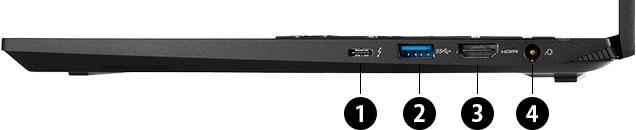
① Thunderbolt 4(USB Type-C)(DisplayPort1.4、USB PD対応)
② USB 3.2 Gen1(Type-A)
③ HDMI 2.0(Type A)
④ 電源入力端子
ちなみに、WACOM Cintiq 16が手元にあるのですが、WACOM Cintiq 16の場合、HDMIとUSB Type-Aの両方をPCに接続する必要があります。


▲WACOM Cintiq 16に付属のケーブル。USB、HDMI、電源に接続する必要がある
ですので、HDMI端子とUSB端子が同じ側面にないと厳しいのですが、raytrek A4-AはHDMIとUSB Type-Aが隣同士なので、液タブも接続しやすいです。
左側面

⑤ セキュリティスロット
⑥ USB 3.2 Gen2(Type-C)(DisplayPort1.4、USB PD対応)
⑦ USB 3.2 Gen1(Type-A)
⑧ SDカードリーダー(SDHC / SDXC、UHS-I対応)
⑨ マイク入力・ヘッドフォン出力 共用端子
(3.5mm CTIA)
USB端子で充電可能なUSB PD(USB Power Delivery)に対応しているのもよいところですね。
▶カスタマイズ注文が可能

OS、メモリ、SSDなどのカスタマイズが可能です。
ただ、もともとメモリ16GB、500GB SSD搭載なので、カスタマイズしなくてもイラスト制作には十分かと思います。
▶シンプルな外観

天板にraytrekのロゴがプリントされているのみで、シンプルな外観です。
▶24時間365日のサポート付き

ドスパラでパソコンを購入すると、24時間365日の電話サポートが受けられるので、パソコンをはじめて買う方にも心強いです。
▶まとめ

raytrek A4-Aのディスプレイに直接イラストを描くことはできないので、
液タブやペンタブと組み合わせてイラスト制作するのには、よい選択肢でしょう。
モバイルノートとしても使えますが、CPUパワーがあるだけに、モバイルノートとして考えると、バッテリー駆動時間はあまり長くはないので、そこは注意点です。
USB PDに対応しているので、ある程度の出力があるモバイルバッテリーで、バッテリーを補うことは可能です。








